
Um die Erklärung zu erleichtern, nehmen wir das folgende Dokument als Beispiel. Sie können sehen, dass das Dokument derzeit 3 Seiten umfasst Dokument
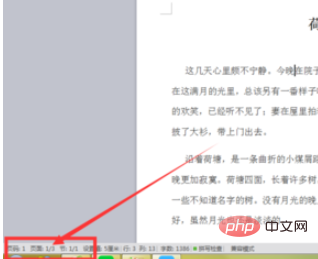
Strg+A, um den gesamten Dokumentinhalt auszuwählen

Nachdem der gesamte Dokumentinhalt ausgewählt wurde, rechts- Klicken Sie mit der Maus und wählen Sie die Absatzoption aus.
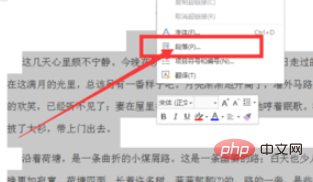
Suchen Sie den Zeilenabstand und den Einstellungswert im Popup-Absatzeinstellungsfenster und stellen Sie den Zeilenabstand auf den Mindestwert, den Einstellungswert, ein auf 0 und klicken Sie dann auf OK
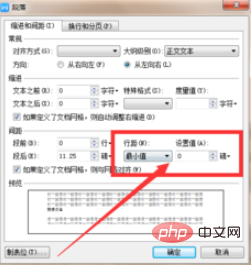
Suchen Sie dann die Spalten unter dem Seitenlayout der Menüleiste und stellen Sie die Spalten entsprechend Ihren Anforderungen ein. Hier werden wir es in drei Spalten aufteilen
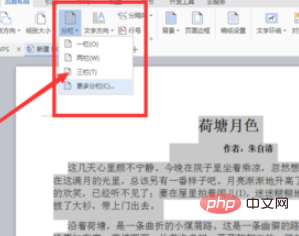
So wird es verkleinert Das Format ist eingestellt und Sie können es endlich ausdrucken

Wenn Sie den Inhalt des A4-Papiers auf ein Viertel der Papiergröße verkleinern müssen, klicken Sie zunächst auf Datei , Drucken, Zoom, und legen Sie dann die Zahl fest Anzahl der Seiten pro Seite, wählen Sie „4 Seiten, Skalierung entsprechend der Papiergröße.
Empfohlene verwandte Artikel und Tutorials: Word-Tutorial
Das obige ist der detaillierte Inhalt vonSo reduzieren Sie die Größe eines Word-Dokuments. Für weitere Informationen folgen Sie bitte anderen verwandten Artikeln auf der PHP chinesischen Website!
 So ändern Sie die Hintergrundfarbe eines Wortes in Weiß
So ändern Sie die Hintergrundfarbe eines Wortes in Weiß
 So löschen Sie die letzte leere Seite in Word
So löschen Sie die letzte leere Seite in Word
 Warum kann ich die letzte leere Seite in Word nicht löschen?
Warum kann ich die letzte leere Seite in Word nicht löschen?
 Eine einzelne Word-Seite ändert die Papierausrichtung
Eine einzelne Word-Seite ändert die Papierausrichtung
 Wort zu ppt
Wort zu ppt
 Die Seitenzahl von Word beginnt auf der dritten Seite als 1 Tutorial
Die Seitenzahl von Word beginnt auf der dritten Seite als 1 Tutorial
 Tutorial zum Zusammenführen mehrerer Wörter zu einem Wort
Tutorial zum Zusammenführen mehrerer Wörter zu einem Wort
 Tabelle zum Einfügen von Wörtern
Tabelle zum Einfügen von Wörtern




